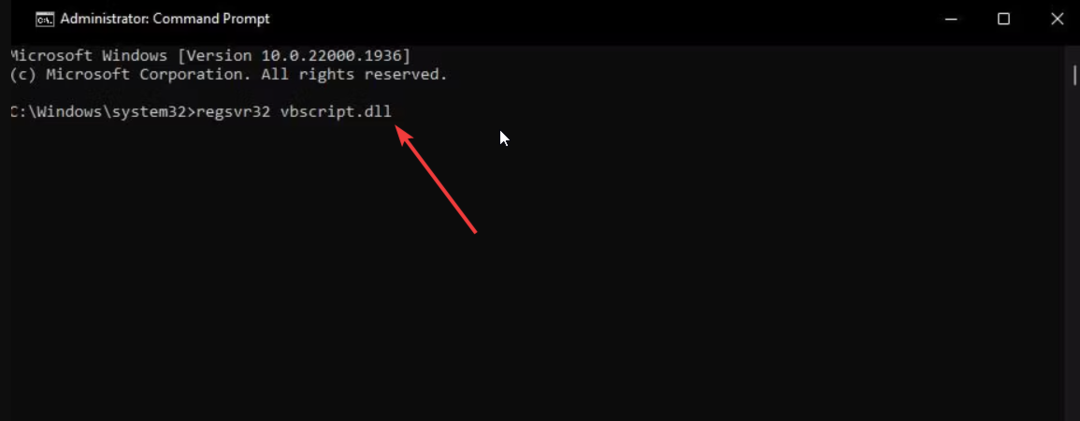- Грешка 0xc00d5212 е съобщение за грешка това изскача, когато се опитате да го направите играйтеAVI видеоклипове в Windows Media Player.
- Един от начините за отстраняване на проблема е чрез преобразуване на AVI видео към алтернатива форматирайте товаWindows Media Player мога да играя.
- Ако имате някакви други проблеми с WMP, посетете нашия Раздел Windows Media Player.
- За всякакви проблеми с вашия хардуер или софтуер заповядайте при нас Център за отстраняване на проблеми с технически проблеми.
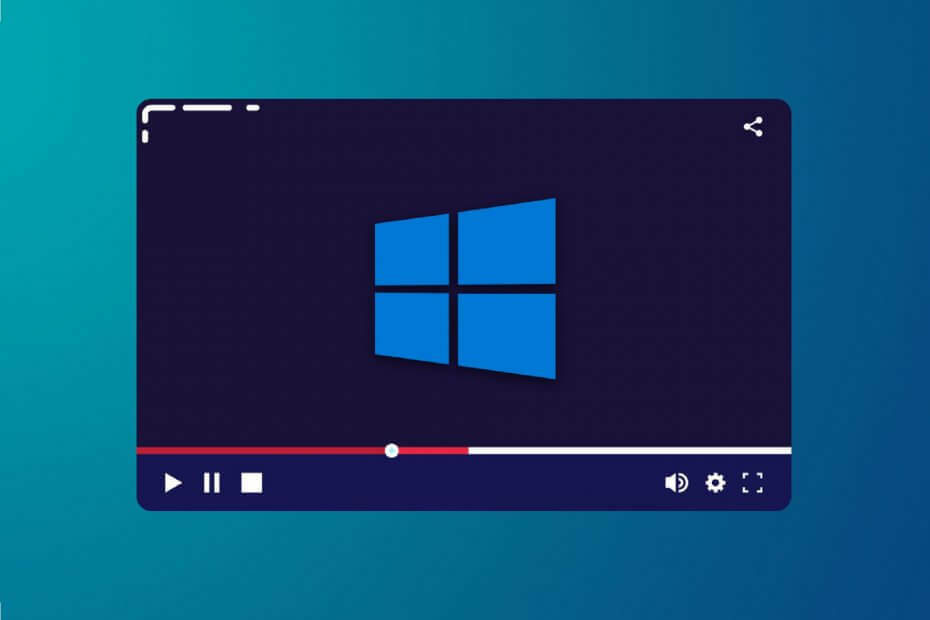
Този софтуер ще поправи често срещаните компютърни грешки, ще ви предпази от загуба на файлове, злонамерен софтуер, отказ на хардуер и ще оптимизира вашия компютър за максимална производителност. Отстранете проблемите с компютъра и премахнете вирусите сега в 3 лесни стъпки:
- Изтеглете инструмента за възстановяване на компютъра Restoro който идва с патентованите технологии (патентът е наличен тук).
- Щракнете Започни сканиране за да намерите проблеми с Windows, които биха могли да причинят проблеми с компютъра.
- Щракнете Поправи всичко за отстраняване на проблеми, засягащи сигурността и производителността на вашия компютър
- Restoro е изтеглен от 0 читатели този месец.
Грешка 0xc00d5212 е съобщение за грешка това се появява за някои Windows Media Player потребители, когато се опитват да възпроизвеждат AVI видеоклипове.
Това съобщение за грешка гласи: Този елемент е кодиран във формат, който не се поддържа. 0Xc00d5212.
Следователно WMP не възпроизвежда видеоклипа. По-долу има няколко резолюции, които трябва да поправят грешката 0xc00d5212 за някои потребители.
Как мога да поправя грешка 0xc00d5212 на WMP?
- Актуализирайте драйвера на дисплейния адаптер
- Конвертирайте AVI видеото в алтернативен формат
- Инсталирайте K-Lite Codec
- Коригирайте повредения видео файл
- Пуснете видеото с VLC
1. Актуализирайте драйвера на дисплейния адаптер
Грешка 0xc00d5212 може да се дължи и на несъвместим драйвер за графична карта. Следователно актуализирането на драйвера на дисплейния адаптер може да реши проблема.
Най-лесният начин да направите това е да използвате актуализатор и коректор на драйвери на трети страни ще сканира и след това ще покаже на потребителите какви устройства, ако има такива, изискват актуализация на драйвер.
 Ако сте геймър, продуцент на снимки / видео или се занимавате ежедневно с някакъв вид интензивни визуални работни потоци, тогава вече знаете значението на вашата графична карта (GPU).За да сте сигурни, че всичко върви гладко и да избегнете всякакъв вид грешки на драйвера на GPU, не забравяйте да използвате пълна помощник за актуализиране на драйвери, който ще реши проблемите ви само с няколко щраквания и ние силно препоръчваме DriverFix.Следвайте тези лесни стъпки за безопасно актуализиране на драйверите:
Ако сте геймър, продуцент на снимки / видео или се занимавате ежедневно с някакъв вид интензивни визуални работни потоци, тогава вече знаете значението на вашата графична карта (GPU).За да сте сигурни, че всичко върви гладко и да избегнете всякакъв вид грешки на драйвера на GPU, не забравяйте да използвате пълна помощник за актуализиране на драйвери, който ще реши проблемите ви само с няколко щраквания и ние силно препоръчваме DriverFix.Следвайте тези лесни стъпки за безопасно актуализиране на драйверите:
- Изтеглете и инсталирайте DriverFix.
- Стартирайте софтуера.
- Изчакайте DriverFix да открие всички ваши дефектни драйвери.
- Сега приложението ще ви покаже всички драйвери, които имат проблеми, и просто трябва да изберете тези, които искате да бъдат поправени.
- Изчакайте приложението да изтегли и инсталира най-новите драйвери.
- Рестартирам вашия компютър, за да влязат в сила промените.

DriverFix
Дръжте GPU на върха на тяхната производителност, без да се притеснявате за драйверите му.
Посети сайта
Отказ от отговорност: тази програма трябва да бъде надстроена от безплатната версия, за да извърши някои специфични действия.
2. Конвертирайте AVI видеото в алтернативен формат
- Отвори Конвертиране на видео в MP4 страница в Online-Convert.com.
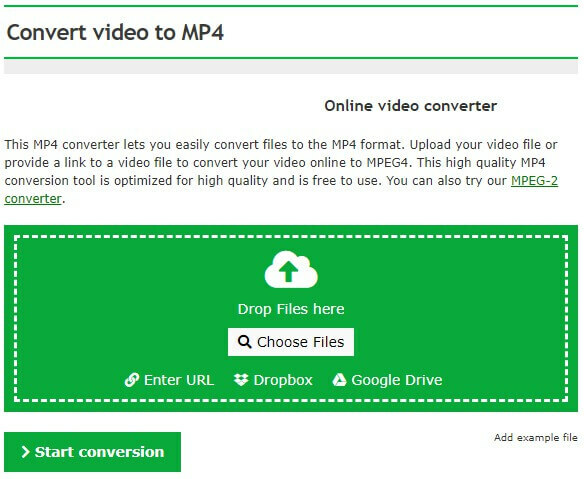
- Щракнете върху Изберете Файлове бутон, за да изберете AVI видео, което не се възпроизвежда.
- Изберете разделителна способност от падащото меню Избор на предварително зададена, която съответства на разделителната способност на вашия VDU.
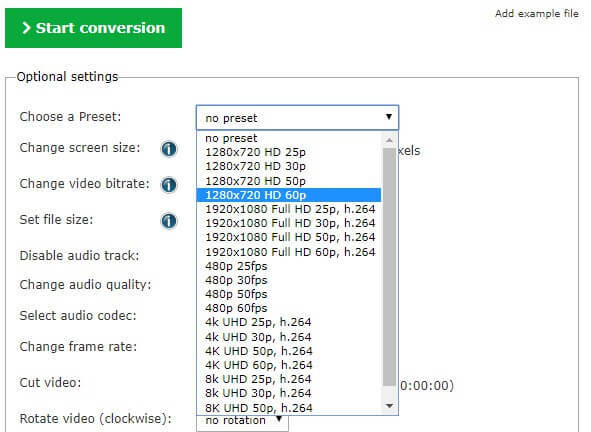
- След това щракнете Започнете преобразуването.
- Изберете Изтегли опция.
Грешка 0xc00d5212 ще се появи, когато е правилна кодек необходим за поддържане на AVI файла не е инсталиран. По този начин, конвертиране на AVI видео в алтернативен формат Windows Media Player вероятно ще играе е един от начините за отстраняване на проблема.
MP4 е сред най-универсалните видео файлове, които повечето медийни плейъри възпроизвеждат.
3. Инсталирайте K-Lite Codec

Тъй като грешката 0xc00d5212 може да е проблем с кодека, инсталирането на всичко в едно Кодек K-Lite пакет може да поправи грешката. Потребителите могат да направят това, като щракнат Изтегли на Съдържание на страницата K-Lite Codec Pack.
След това отворете съветника за настройка на K-Lite, за да инсталирате пакета. Това трябва да гарантира, че липсват кодеци.
4. Коригирайте повредения видео файл
Стартирайте сканиране на системата, за да откриете потенциални грешки

Изтеглете Restoro
Инструмент за ремонт на компютър

Щракнете Започни сканиране за намиране на проблеми с Windows.

Щракнете Поправи всичко за отстраняване на проблеми с патентованите технологии.
Стартирайте сканиране на компютър с инструмент за възстановяване на възстановяване, за да намерите грешки, причиняващи проблеми със сигурността и забавяния. След като сканирането приключи, процесът на поправяне ще замени повредените файлове с пресни файлове и компоненти на Windows.

- Потребителите могат да поправят повредени AVI файлове с Remo Repair AV.
- За да изпробвате демо версията, щракнете върху Безплатно изтегляне (за Windows) на страницата на софтуера.
- Отворете съветника за настройка на Remo Repair, за да инсталирате софтуера.
- Стартирайте Remo Repair и кликнете върху него Преглед бутон, за да изберете AVI видео за поправяне.
- След това натиснете Ремонт бутон.
- След това потребителите могат да избират Преглед за да проверите ремонтираното видео.
- В регистрирания Remo Repair, потребителите също могат да щракнат Запазете за да запазите видеоклипа.
Ако съобщението за грешка 0xc00d5212 възникне за един конкретен AVI файл, това може да е повреден файл. Опитайте да възпроизведете алтернативни AVI видеоклипове в Windows Media Player, за да проверите дали се възпроизвеждат.
5. Пуснете видеото с VLC
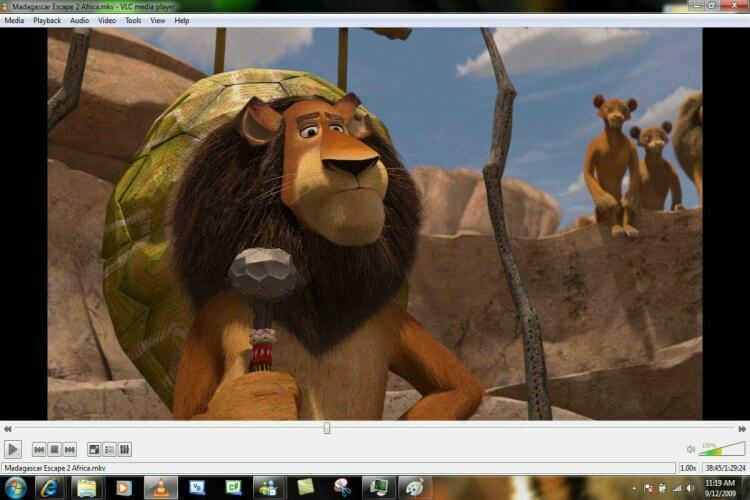
VLC е по-добър медиен плейър от WMP, който включва повече вградени кодеци. По този начин това е напълно по-надежден видеоплейър от Windows Media Player.
Някои потребители на WMP също потвърдиха, че техните AVI видеоклипове, които не се възпроизвеждат в Windows Media Player, се възпроизвеждат добре във VLC.
Потребителите могат да добавят VLC към Windows 10, като щракнат Изтеглете VLC На тази уеб страница.
VLC медиен плейър потребителите могат също да поправят повредени AVI файлове. Така че, преди да изпръскате Remo Remote, опитайте да поправите AVI с VLC. За да направите това, щракнете върху Инструменти > Предпочитания във VLC. Изберете Въвеждане и кодеци отляво на прозореца Предпочитания.
Изберете Винаги поправяйте от падащото меню Повредени или непълни AVI файлове и изберете Запазете опция. След това VLC може да коригира повредени AVI клипове, когато потребителите възпроизвеждат видеоклиповете.
Тези резолюции обикновено поправят грешка 0xc00d5212 за повечето потребители на WMP, за да могат да възпроизвеждат AVI видеоклипове. Преминаването към алтернативен медиен плейър е може би най-ясната и най-добрата резолюция.
Тъй като Microsoft не пуска нова версия на WMP от 2009 г., Windows Media Player става все по-стария софтуер за медиен плейър.
- Как да поправя кодек за грешка?
За да разрешите този проблем, трябва да настроите плейъра да изтегля автоматично кодеци. След това, когато опитате отново да възпроизведете файла, ще бъдете подканени да инсталирате кодека. Можете също да инсталирате пакет кодек.
- Как да поправя неподдържан видео формат?
 Все още имате проблеми?Поправете ги с този инструмент:
Все още имате проблеми?Поправете ги с този инструмент:
- Изтеглете този инструмент за ремонт на компютър оценени отлично на TrustPilot.com (изтеглянето започва на тази страница).
- Щракнете Започни сканиране за да намерите проблеми с Windows, които биха могли да причинят проблеми с компютъра.
- Щракнете Поправи всичко за отстраняване на проблеми с патентованите технологии (Ексклузивна отстъпка за нашите читатели).
Restoro е изтеглен от 0 читатели този месец.
често задавани въпроси
За да коригирате грешка 0xc00d5212, опитайте да конвертирате AVI Video в алтернативен формат. Можете да направите това и още, като използвате браузър видео редактор.
За да разрешите този проблем, трябва да настроите плейъра да изтегля автоматично кодеци. След това, когато опитате отново да възпроизведете файла, ще бъдете подканени да инсталирате кодека. Можете също да инсталирате пакет кодек.
Едно от решенията е да инсталирате правилния кодек за видео файла. Можете също да четете нашата статия за софтуер, който ще възпроизвежда почти всички видео файлове.